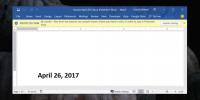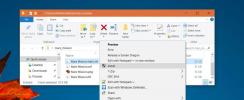Hoe u een tekstexpander in Microsoft Word kunt krijgen
Het is moeilijk voor te stellen een functie die Microsoft Word niet heeft. Het is gebouwd voor zowat elk type document dat je moet maken, maar vreemd genoeg mist het een tekstverbreder. Met een tekstuitbreiding kunt u een kort tekstfragment invoeren dat kan worden uitgebreid tot een zin. Deze functie is normaal gesproken te vinden op smartphones en in berichten-apps, maar desktops in het algemeen en tekstverwerkers in het bijzonder lijken ze te missen, hoewel het behoorlijk handig is. Dat gezegd hebbende, kunt u een kleine truc gebruiken om een tekstuitbreiding in Microsoft Word te krijgen.
Tekstuitbreiding in Microsoft Word
Open Microsoft Word en ga naar Bestand> Opties. Ga in het venster Opties naar het tabblad Controle. Hier ziet u een sectie met autocorrectie-opties. Klik in dit gedeelte op de knop AutoCorrectie-opties.

Ga in het venster AutoCorrectie naar het tabblad AutoCorrectie en je ziet een Vervangen veld. Typ in dit veld het fragment dat u wilt uitbreiden naar een grotere zin. In de
Met Voer het veld in waarnaar u het fragment wilt uitbreiden. U kunt dit bijvoorbeeld gebruiken om bedrijfsnamen, technische termen en zelfs land- of stadsnamen uit te breiden van een verkorte versie naar de volledige versie. Het maakt typen veel gemakkelijker en het verkleint de kans dat u een fout maakt bij het typen van lange namen of ingewikkelde termen. Je kan zelfs specificeer opmaak voor bepaalde woorden.
Dit is hoe het werkt.

Dit heeft natuurlijk invloed op elk afzonderlijk Word-document. De wijziging in AutoCorrectie wordt app-breed gemaakt, wat betekent dat zelfs als u de tekstuitbreiding niet nodig heeft om in bepaalde documenten te werken, dit nog steeds zal gebeuren. De enige manier om dit te omzeilen is door de toevoeging aan AutoCorrectie te verwijderen zodra u klaar bent met het document waarin u het nodig heeft om in te werken.
Deze manier van werken is niet onhandig en hoewel het misschien onhandig is dat het van toepassing is op elk afzonderlijk document, is het hoe tekstuitbreiding werkt. Als je kijkt naar hoe tekstuitbreiding op een smartphone werkt, weet je dat het voor het hele besturingssysteem geldt. Deze wijziging wordt ook toegepast op andere apps in de Office Suite, d.w.z. als u PowerPoint gebruikt en u typt het fragment dat u hebt geconfigureerd, wordt het uitgebreid tot de zin die u ervoor hebt ingesteld. Dit wordt alleen een probleem in Excel, omdat de gegevens in Excel niet altijd hoeven te worden uitgebreid tot een zin. Als het te vervelend is, kun je het backspaceeren en wanneer je het opnieuw typt, wordt het niet uitgevouwen.
Zoeken
Recente Berichten
De status 'Beveiligde weergave' verwijderen uit een bestand in Microsoft Office
Bestanden die van internet zijn gedownload, zijn niet altijd veilig...
Lettertypen voor Microsoft Word installeren op Windows 10
Microsoft Word biedt u een aanzienlijk grote lijst met lettertypen ...
Outlook 2010: herinner een verzonden e-mailbericht
Wat als u een e-mail hebt verzonden zonder een noodzakelijk documen...